Corrigir código de erro da impressora HP OxC4EB823F

O código de erro da impressora HP OxC4EB823F geralmente aparece devido a algum problema de software. No entanto, às vezes, uma falha de hardware também pode desencadear isso. Neste post falaremos sobre essa mensagem de erro e veremos o que pode ser feito para resolvê-la.

Corrigir código de erro da impressora HP OxC4EB823F
Se você receber o código de erro da impressora HP 0xC4EB823F, siga as soluções abaixo para resolver o problema.
- Reinicie corretamente sua impressora e outros dispositivos conectados
- Sacuda a cabeça de impressão
- Verifique se o serviço Spooler de impressão está em execução
- Execute o solucionador de problemas da impressora
- Atualizar firmware da impressora
Vamos falar sobre eles em detalhes.
1] Reinicie corretamente sua impressora e outros dispositivos conectados
Em primeiro lugar, precisamos nos livrar das falhas de hardware que podem estar causando esse problema. A melhor maneira de fazer o mesmo é reiniciar corretamente todos os dispositivos conectados entre si. Para fazer o mesmo, você precisa seguir as etapas mencionadas abaixo.
- Em primeiro lugar, remova o cartucho de tinta, desligue o computador e desconecte o cabo de alimentação.
- Agora, desligue o sistema e também o roteador (especialmente se você usar uma impressora de rede).
- Em seguida, você deve ir até a impressora, reconectar o cabo de alimentação, conectar os cartuchos quando solicitado e iniciar o dispositivo.
- Inicie todos os dispositivos.
Por fim, verifique se o problema foi resolvido.
2] Sacuda a cabeça de impressão
Caso você não consiga retirar o cartucho de tinta (como mencionado anteriormente), o que você pode fazer é desligar a impressora, abrir a tampa e, antes de abrir o aparelho, sacudir o cabeçote de impressão. Isso permitirá que a impressora configure o cartucho de tinta perfeitamente. Esperançosamente, isso fará o trabalho para você.
3] Verifique se o serviço Spooler de impressão está em execução
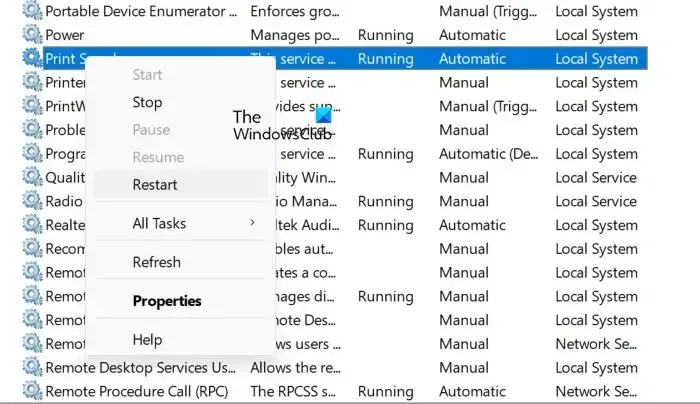
O serviço Print Spooler é responsável por realizar o trabalho de impressão em um computador Windows. Caso o serviço não esteja funcionando ou apresente alguma falha, não será possível imprimir nada e ocorrerão vários erros como o da pergunta. Para investigar a condição do serviço Spooler de impressão, siga as etapas mencionadas abaixo.
- Abra o aplicativo Serviços pesquisando-o no menu Iniciar.
- Procure o Spooler de impressão e verifique se o serviço está em execução.
- Caso o serviço esteja interrompido, clique com o botão direito sobre ele e selecione Iniciar.
Se o serviço estava em execução, você precisa clicar com o botão direito nele e selecionar Reiniciar.
4] Execute o solucionador de problemas da impressora
O Solucionador de problemas de impressora é um programa integrado que permite ao sistema analisar o problema e fazer as alterações necessárias para resolvê-lo. Para executar o solucionador de problemas, abra o aplicativo Obter ajuda , pesquise “executar o solucionador de problemas da impressora” e inicie o solucionador de problemas quando solicitado. Esperançosamente, isso fará o trabalho para você.
5]Atualizar firmware da impressora
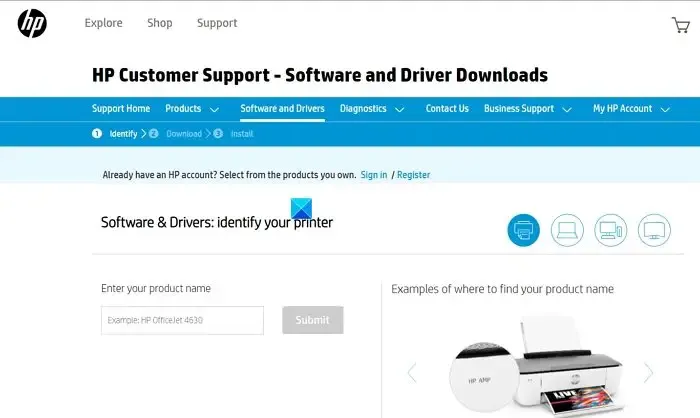
Se nada funcionou, você precisará atualizar o firmware da impressora. A HP hospeda todo o seu firmware em seu site oficial, para que você possa baixar facilmente a versão mais recente do mesmo. Caso o problema seja causado por firmware desatualizado, isso fará o trabalho para você. Siga os passos mencionados abaixo.
- Navegue até support.hp.com .
- Agora vá para Software e Drivers > Impressoras.
- Você então deve inserir o número do modelo correto e clicar em Enviar.
- Aqui você obterá todo o firmware suportado pela sua impressora, você precisa procurar o mais recente e baixá-lo.
- Depois de baixar o firmware correto, instale-o e você estará pronto.
Isso deve fazer o trabalho para você.
Esperamos que você consiga resolver o problema seguindo as etapas mencionadas nesta postagem.
Como faço para corrigir o código de erro OXC4EB827F?
Se você receber o código de erro da impressora HP OXC4EB827F, primeiro reinicie a impressora e todos os dispositivos conectados a ela. Você pode seguir o procedimento mencionado acima para fazer isso da maneira certa. Caso isso não funcione, você precisa executar o solucionador de problemas da impressora em Obter ajuda, pois ele investigaria o que há de errado com o seu dispositivo e executaria a solução de problemas necessária. Se isso não funcionar, consulte nosso guia para resolver o código de erro da impressora HP 0xC4EB827F .
Como apago o código de erro da minha impressora HP?
A maioria dos códigos de erro da impressora HP pode ser resolvida reiniciando todos os dispositivos conectados junto com a impressora. Mencionamos as instruções adequadas anteriormente nesta postagem, portanto, verifique isso. Caso isso não funcione, execute as demais soluções citadas neste post.



Deixe um comentário